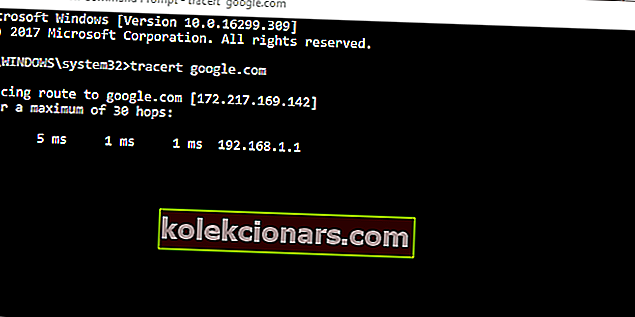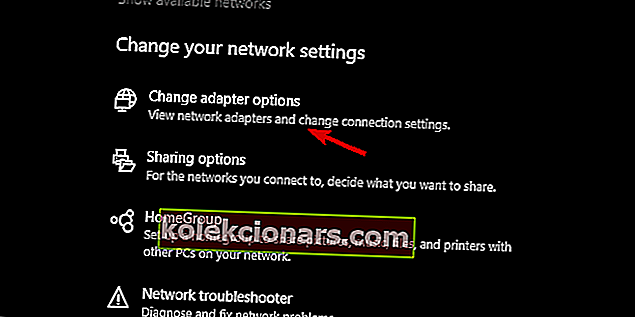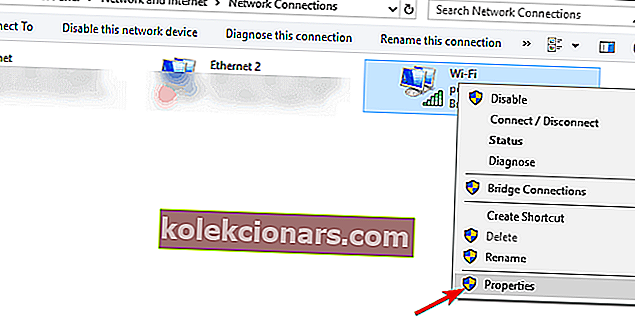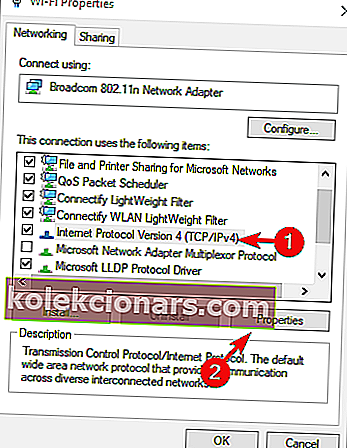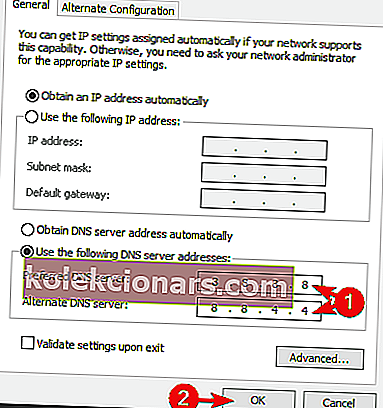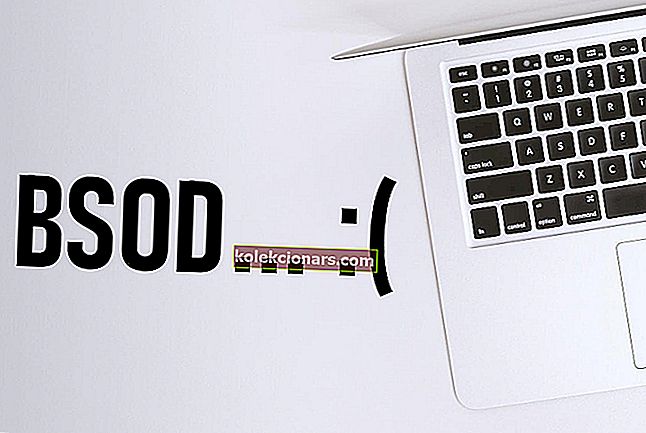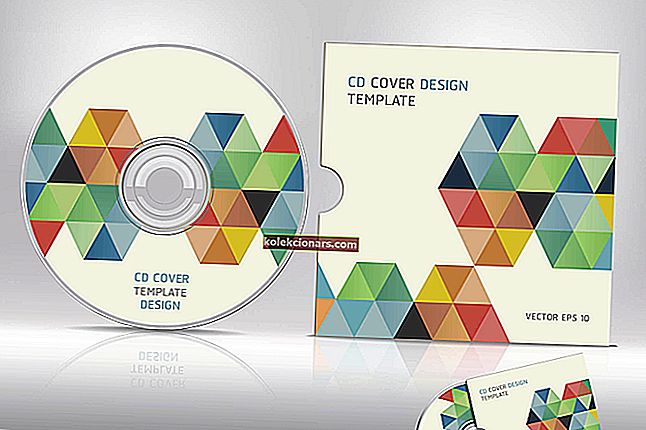- Poskytovatelia internetových služieb sú už dlho známi pre kontroverzné záležitosti, ako je škrtenie alebo dokonca odovzdávanie vašich osobných údajov na komerčné účely.
- Ak máte podozrenie, že váš poskytovateľ internetových služieb zablokoval váš prístup na konkrétne webové stránky, nielen sa s tým uspokojte - vyskúšajte riešenia uvedené nižšie.
- Vyskúšajte ďalšie užitočné opravy v našom centre riešenia problémov s VPN.
- Preskúmajte našich Sprievodcov odblokovaním, aby ste dostali všetky prekážky z cesty a užili si skutočne oslobodený webový zážitok.

Poskytovatelia internetových služieb sú ťažko etickí a veľa kontroverzií ukázalo, že blokujú určité stránky, znižujú rýchlosť šírky pásma a dokonca odnímajú vaše osobné údaje, aby ich mohli distribuovať na komerčné účely.
Všetci vieme, čo môžu robiť, ale ako sa tomu vyhnúť pri dodržaní limitu navrhnutého v licenčnej zmluve? Dnes sme sa rozhodli ukázať vám, ako odblokovať zakázané stránky, ktoré váš poskytovateľ internetu odsúdil ako nevhodné.
Existuje niekoľko spôsobov, ako sa vyhnúť rôznym obmedzeniam webových stránok. Uistite sa, že sme ich všetky zverejnili nižšie, takže si ich nezabudnite pozrieť.
Ako odblokovať webové stránky blokované mojím poskytovateľom internetových služieb?
- Použite VPN
- Namiesto adresy URL použite adresu IP
- Vyskúšajte bezplatné a anonymné prehliadače proxy
- Používajte konkrétne prehliadače
- Zmena DNS
1. Použite VPN
Najlepším riešením je prémiová služba VPN. Ako sme už povedali, majú svoju cenu. Ak však chcete uchovať svoje súkromie na vysokej úrovni a chcete obmedziť rýchlosť šírky pásma bez obmedzení geografického alebo ISP, toto je nástroj, ktorý by ste mali skontrolovať.
Na trhu existuje veľké množstvo riešení VPN a je ťažké zvoliť to, ktoré prekročí všetky hranice. Na druhej strane musí spĺňať vaše požiadavky.
Nainštalujte si súkromný prístup na internet

Chytrým obídením škrtenia od poskytovateľa internetových služieb, porušeniami zo strany vlády a v podstate akýmkoľvek typom obmedzenia s potešením zistíte, že cenzúra je minulosťou.
PIA vám umožní vychutnať si skutočne oslobodený webový zážitok, kedykoľvek a kdekoľvek ste. Jeho rozsiahla celosvetová sieť pokrýva 46 krajín a môžete si vybrať z pôsobivého radu serverov 3292 +.
Počas prehliadania alebo streamovania obsahu online máte zaručenú úplnú anonymitu vďaka funkcii maskovania IP, ktorá zabráni odhaleniu vašej identity a ohrozeniu vašej polohy.
Navyše PIA dodržuje prísnu politiku bez prihlásenia, čo znamená, že nikto - a tým myslíme nikto (ani vláda, ani váš ISP, ani oni sami) - nemôže sledovať a monitorovať vaše dopravné údaje, históriu prehliadania alebo online aktivity.
Poďme sa rýchlo pozrieť na jeho kľúčové vlastnosti :
- Pridelenie súkromnej adresy IP pre anonymné prehliadanie
- Odblokujte streamovaný a geograficky obmedzený obsah na celom svete a obíďte cenzúru
- Extrémne vysoké najvyššie rýchlosti a neobmedzená šírka pásma, aby sa eliminovalo ukladanie do vyrovnávacej pamäte alebo pomalé načítanie
- Bezpečná ochrana na verejnej sieti Wi-Fi
- Kompatibilné so všetkými hlavnými operačnými systémami
- Pravidlá bez prihlásenia pre úplné súkromie
- Ľahko použiteľné používateľské rozhranie (1 pripojenie kliknutím alebo klepnutím)
- Zabezpečené protokoly VPN (Wireguard, PPTP, OpenVPN a L2TP / IPSec)
- Chráni až 10 zariadení súčasne
- 30-denná záruka vrátenia peňazí

Súkromný prístup na internet
Spojte sa s PIA, ktorá rozbíja bariéry, a zabudnite na všetko obmedzovanie poskytovateľov internetových služieb a online cenzúru. 2,85 USD / mesiac. Navštíviť webovú stránku2. Namiesto adresy URL použite adresu IP
Väčšina poskytovateľov internetových služieb zablokuje určitú doménu spojenú s určitou adresou URL. Napríklad existuje veľa proxy variácií Pirate Bay a určití poskytovatelia internetových služieb blokujú každú z nich.
Tento prísny prístup sa však týka iba adries URL, nie adries IP. Ako už možno viete, k doméne môžete pristupovať bez adresy URL. Prinajmenšom, ak máte po ruke správnu adresu IP domény / webovej stránky.
V dobe neexistencie súkromia sú podvodné služby VPN na úteku. Určite sa držte dôveryhodného klienta VPN.
Teraz existuje niekoľko spôsobov, ako zistiť presnú IP adresu, väčšina z nich online. Namiesto toho sa však môžete spoľahnúť na svoje systémové prostriedky a pomocou príkazového riadka nájsť presnú adresu IP nasledujúcej adresy URL.
Postup je nasledovný:
- Do vyhľadávacieho panela systému Windows zadajte príkaz cmd a spustite príkazový riadok ako správca.
- Do príkazového riadku zadajte tracert + adresa URL (bez // www.) A stlačte kláves Enter.
- Mali by ste vidieť IP adresu, ktorá sa podobá URL.
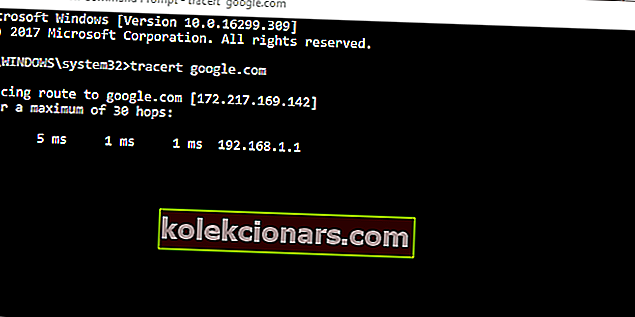
- Skopírujte a vložte ho do panela s adresou prehliadača a stlačte kláves Enter.
3. Vyskúšajte bezplatné a anonymné vyhľadávače proxy
Ďalšou možnosťou je použitie stránky tretej strany na skrytie vašej adresy IP. To na prvý pohľad vyzerá ako nebezpečný spôsob zvládania maskovania IP.
Tiež to podstatne spomalí vaše pripojenie. Ale to naozaj nie je také zlé. Je to niečo v rovnakej kategórii ako väčšina online riešení. Maskuje vašu IP adresu a umožňuje vám, aspoň teoreticky, obísť blokovanie zavedené ISP.
Nemôžete sa pripojiť k serveru proxy v systéme Windows 10? Vyskúšajte túto ľahkú príručku, aby ste ju okamžite napravili.
Tu je niekoľko webov, ktoré môžete použiť, aby ste sa vyhli týmto obmedzeniam. Stačí v ňom prehľadať a mali by ste mať k nemu prístup.
- Hidester
- Schovaj ma
- ProxySite.com
- Anonymouse.org
4. Používajte konkrétne prehliadače a rozšírenia
Teraz existujú prehľadávače so zabudovanými funkciami, ktoré môžu byť samostatným riešením. Napríklad Opera ponúka zabudovanú sieť VPN, ktorá nie je práve rýchla, ale umožní vám prístup cez bránu firewall poskytovateľa internetových služieb.
Ak ho chcete posunúť na inú úroveň, prehliadač Tor Onion je stelesnením šifrovania a ochrany súkromia na trhu prehliadačov.
Je tiež bezplatný a je výsledkom open-source programovania, takže sa nemusíte obávať úniku DNS a podobných porušení.
⇒ Stiahnite si a používajte prehliadač Tor
Alternatívou, ak máte radi iné prehliadače, ako je Chrome alebo Mozilla, sú rozšírenia VPN podobné proxy serveru. Vyzerajú a vyzerajú ako bežné riešenie VPN, ale nie je to tak, pretože sa týkajú iba jedného prehliadača.
VPN v skutočnom zmysle pokrývajú všetky aplikácie závislé od pripojenia vrátane všetkých prehľadávačov.
Ale napriek tomu sa môžu hodiť. Ak sa potrebujete len dostať z bodu A do bodu B, pravdepodobne vám postačia. Zaradili sme niektoré z najlepších rozšírení VPN pre prehliadače Chrome a Mozilla, takže si ich určite pozrite.
5. Zmeňte DNS
Najjednoduchší krok k obídeniu obmedzení uložených poskytovateľom internetových služieb spočíva v nastaveniach DNS. Konkrétne tieto nastavenia sú predvolene automaticky spravované poskytovateľom internetových služieb.
To umožňuje ISP zhromažďovať podrobnosti o doprave a následne zakázať prístup na rôzne stránky, najmä na stránky spojené s pirátstvom.
Teraz namiesto použitia samostatného DNS môžete použiť verejný DNS, ako je Google, a vyhnúť sa tak uloženým obmedzeniam. Je to samozrejme iba vrchol ľadovca a mnoho poskytovateľov internetových služieb má spôsob, ako zastaviť takéto riešenie.
Či tak alebo onak, stojí to za to a tu je príklad, ako to urobiť niekoľkými jednoduchými krokmi:
- Pravým tlačidlom myši kliknite na ikonu Pripojenie umiestnenú na paneli úloh a otvorte Nastavenia siete a internetu .
- Kliknite na možnosť Zmeniť adaptér .
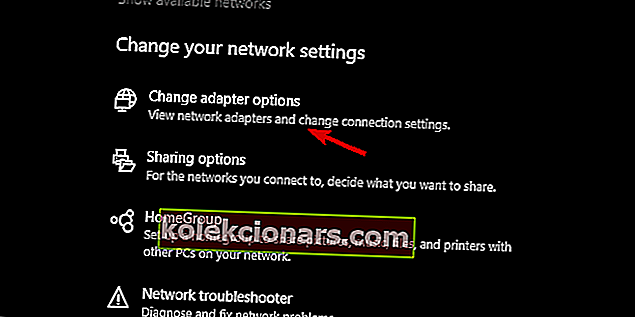
- Pravým tlačidlom myši kliknite na predvolený pripojovací adaptér a otvorte Vlastnosti .
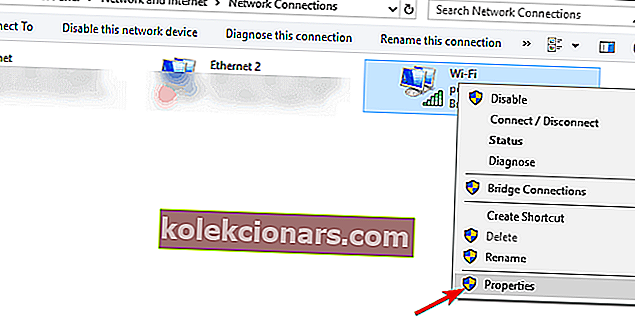
- Zvýraznite internetový protokol verzie 4 (TCP / IPv4) a kliknite na Vlastnosti .
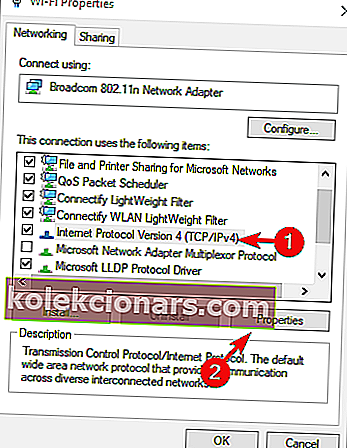
- Označiť Použiť nasledujúce adresy serverov DNS.
- Pod preferovaný server DNS vložte 8.8.8.8 .
- Pod Alternatívny server DNS vložte 8.8.4.4 .
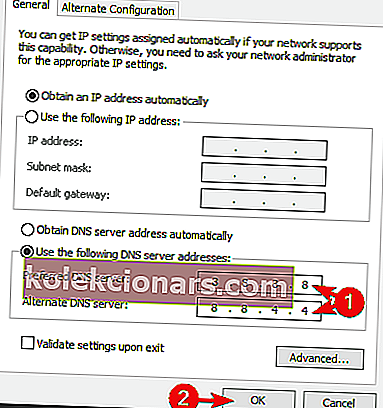
- Potvrďte zmeny a zatvorte nastavenia adaptéra.
Týmto môžeme uzavrieť tento článok.
Určite dúfame, že to bolo užitočné čítanie. Nezabudnite uviesť svoje otázky alebo návrhy v sekcii komentárov nižšie.
Časté otázky: Získajte viac informácií o webových stránkach blokujúcich ISP
- Môžu ostrovčeky blokovať webové stránky?
Je skutočne známe, že poskytovatelia internetových služieb spôsobujú obmedzenie prístupu používateľov prostredníctvom škrtenia. Najbežnejšie techniky, ktoré používajú správcovia siete na strane ISP, sú blokovanie portov a IP adries.
- Ako skryť históriu prehľadávača pred ISP?
Vyvážený a plne škálovaný nástroj VPN by mal stačiť na skrytie vašich online aktivít vrátane histórie prehľadávača od vášho ISP. V tejto krátkej príručke nájdete ďalšie užitočné riešenia.
- Stránka je blokovaná doma, ale inde nie?
Tento scenár je možný z dôvodu porušenia vlády alebo iného druhu cenzúry. Získajte všetky podrobnosti a riešenia z tohto podrobného sprievodcu.
Poznámka redaktora: Tento príspevok bol pôvodne publikovaný v apríli 2018 a od tej doby bol vylepšený a aktualizovaný v júli 2020 kvôli aktuálnosti, presnosti a komplexnosti.